Berikut Langkah-Langkah menggunakan Bitvise SSH Client ( ESTEH) .
1. Buka Bitvise SSH Client (ESTEH)
2. Isikan kolom Host , Port , Username , dan Password sesuai dengan akun ssh yang anda miliki .Jika anda belum mempunyai akun ssh silahkan daftar ke situs penyedia ssh gratis di lowerping.com
untuk lebih jelasnya lihat gambar berikut.
3.Harap ceklist "store encrypted password in profile" untuk menjaga keamanan
4.Untuk pengisian proxy setting anda dapat mengisinya ataupun mengkosongkannya sesuai kebutuhan anda
4. Selanjuntya kita klik tab service pada gambar yang bernomor 2 . setelah itu akan muncul tampilan sebagai berikut.
5.Cecklist Enabled - lalu isi listen interfaces dengan 127.0.0.1 - dan isi listen port sesuka anda
6. Langkah terakhir adalah klik Login untuk memulai menggunakan SSH (ESTEH)
7. Jika berhasil maka akan muncul tampilan sebagai berikut yaitu bertuliskan
"Initializing SOCKS / HTTP CONNECT proxy on 127.0.0.1:1080 succeeded"
8. eh ea masih ada satu tahap lagi yaitu memakainya menggunakan browser yang anda miliki seperti mozilla firefox . Langkahnya adalah
Ketik tab Tools - Options - Advanced - Network - Settings - Centang Pada Manual Proxy Configuration lalu isi seperti gambar berikut ini
1. Buka Bitvise SSH Client (ESTEH)
2. Isikan kolom Host , Port , Username , dan Password sesuai dengan akun ssh yang anda miliki .Jika anda belum mempunyai akun ssh silahkan daftar ke situs penyedia ssh gratis di lowerping.com
untuk lebih jelasnya lihat gambar berikut.
3.Harap ceklist "store encrypted password in profile" untuk menjaga keamanan
4.Untuk pengisian proxy setting anda dapat mengisinya ataupun mengkosongkannya sesuai kebutuhan anda
4. Selanjuntya kita klik tab service pada gambar yang bernomor 2 . setelah itu akan muncul tampilan sebagai berikut.
5.Cecklist Enabled - lalu isi listen interfaces dengan 127.0.0.1 - dan isi listen port sesuka anda
6. Langkah terakhir adalah klik Login untuk memulai menggunakan SSH (ESTEH)
7. Jika berhasil maka akan muncul tampilan sebagai berikut yaitu bertuliskan
"Initializing SOCKS / HTTP CONNECT proxy on 127.0.0.1:1080 succeeded"
8. eh ea masih ada satu tahap lagi yaitu memakainya menggunakan browser yang anda miliki seperti mozilla firefox . Langkahnya adalah
Ketik tab Tools - Options - Advanced - Network - Settings - Centang Pada Manual Proxy Configuration lalu isi seperti gambar berikut ini


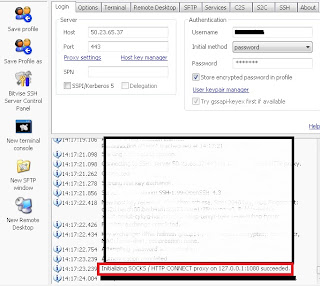

Tidak ada komentar:
Posting Komentar